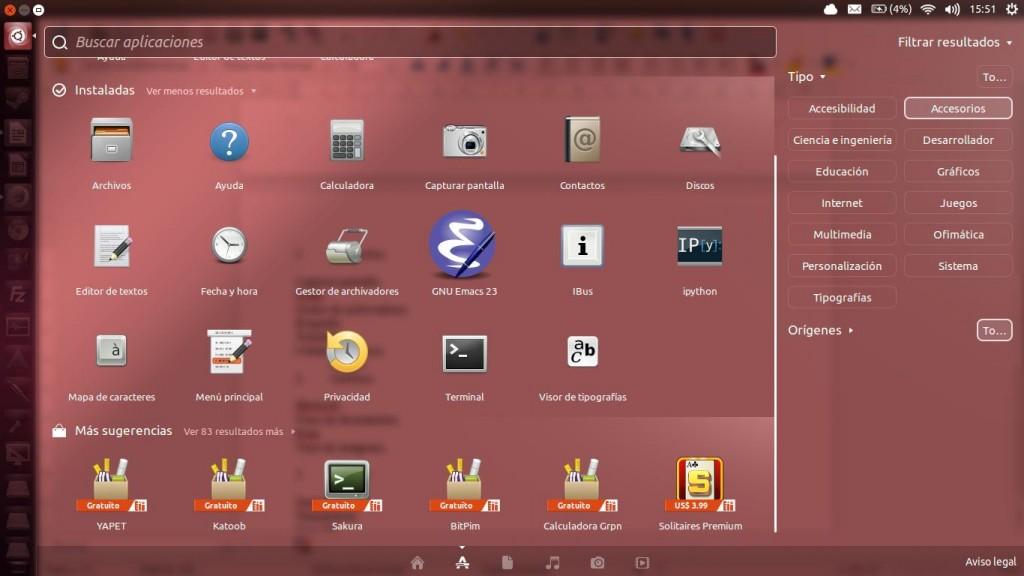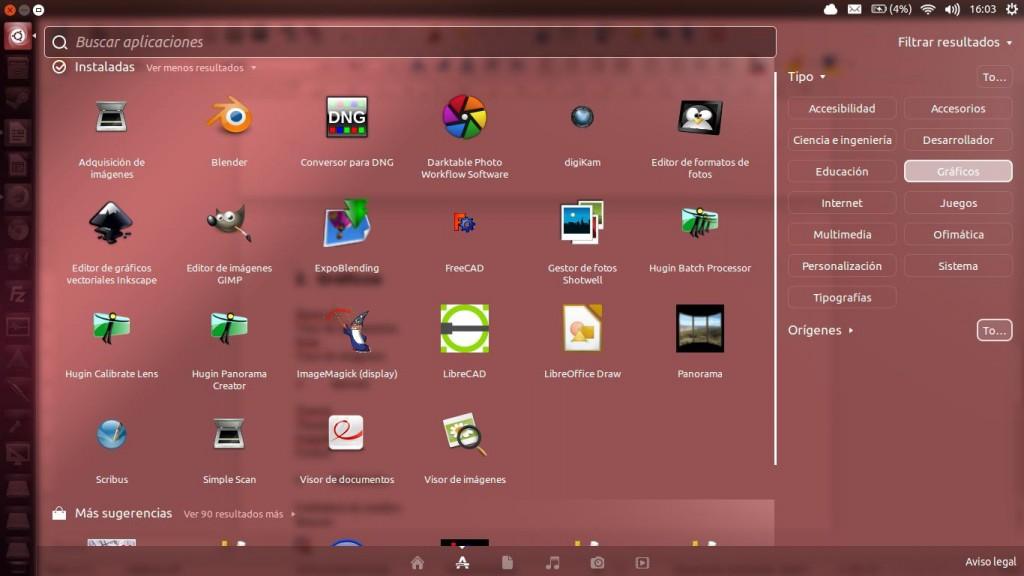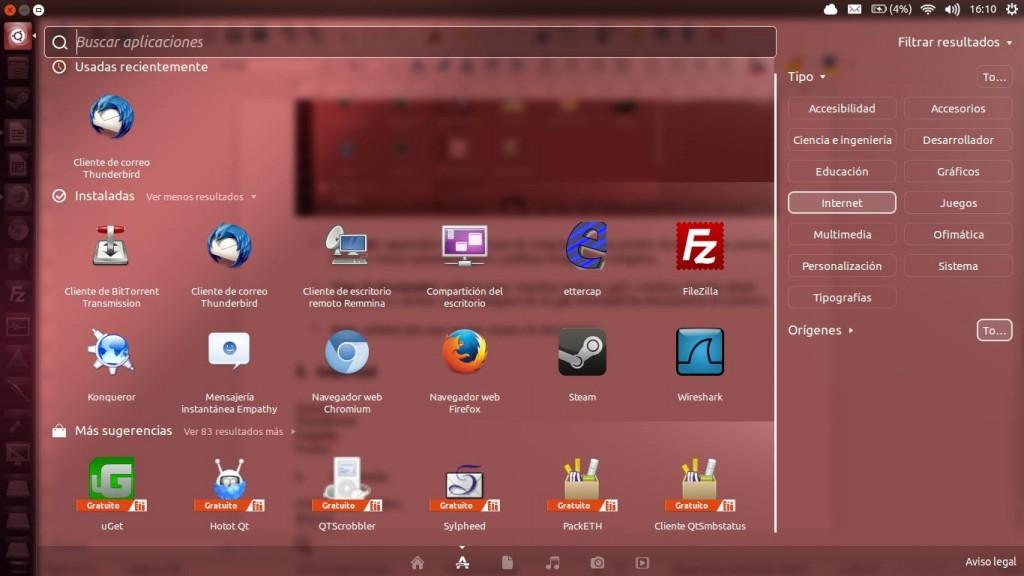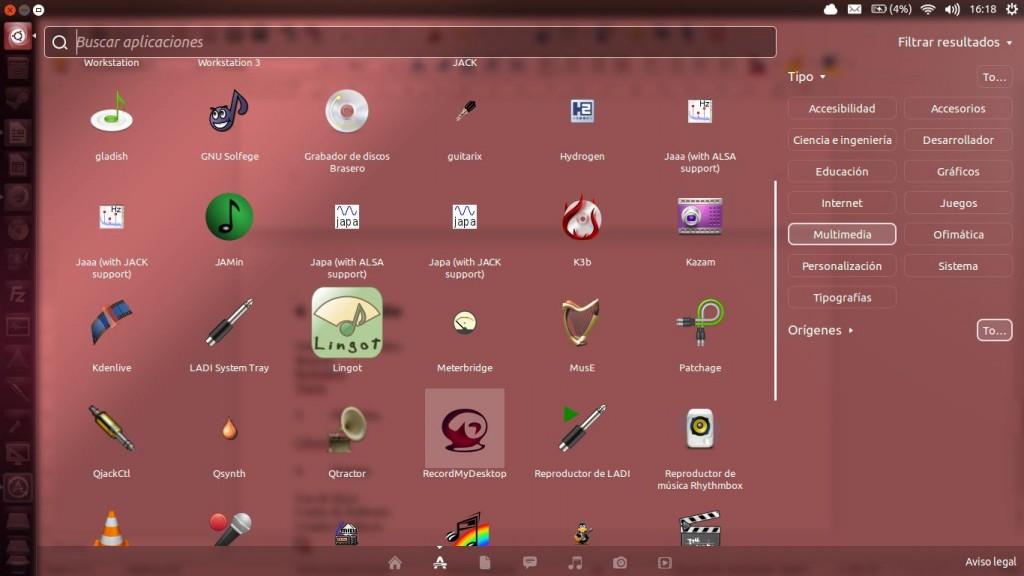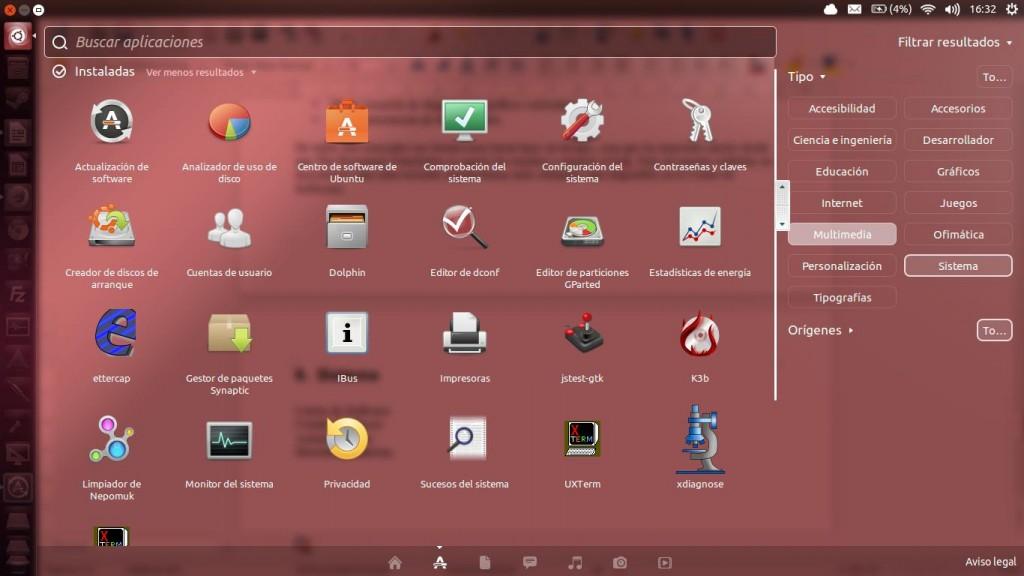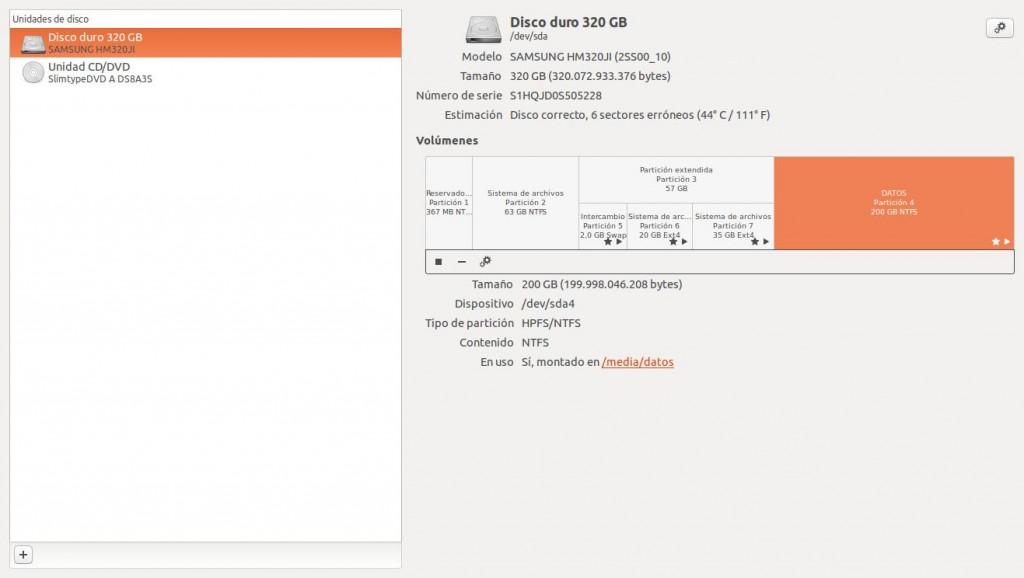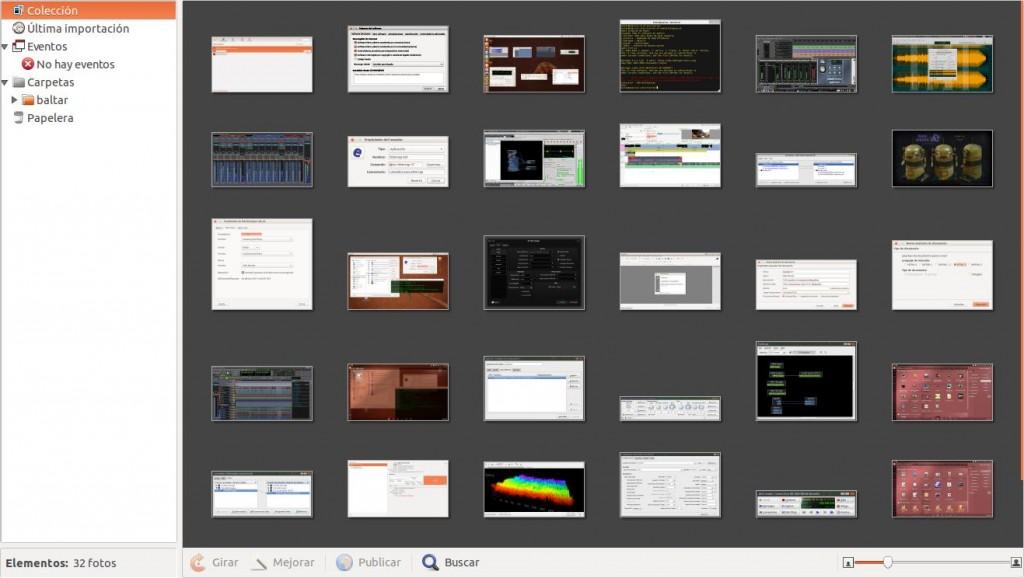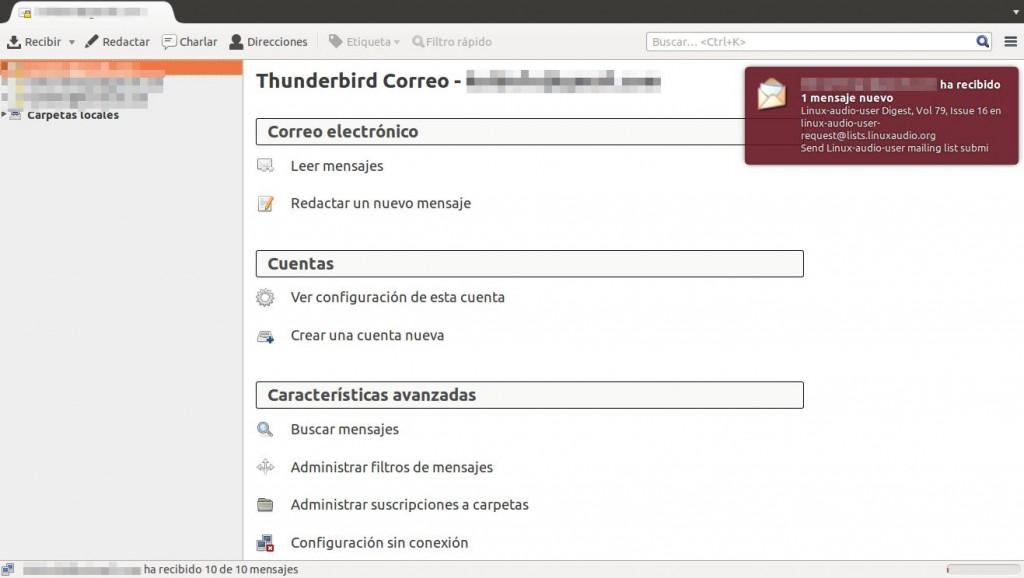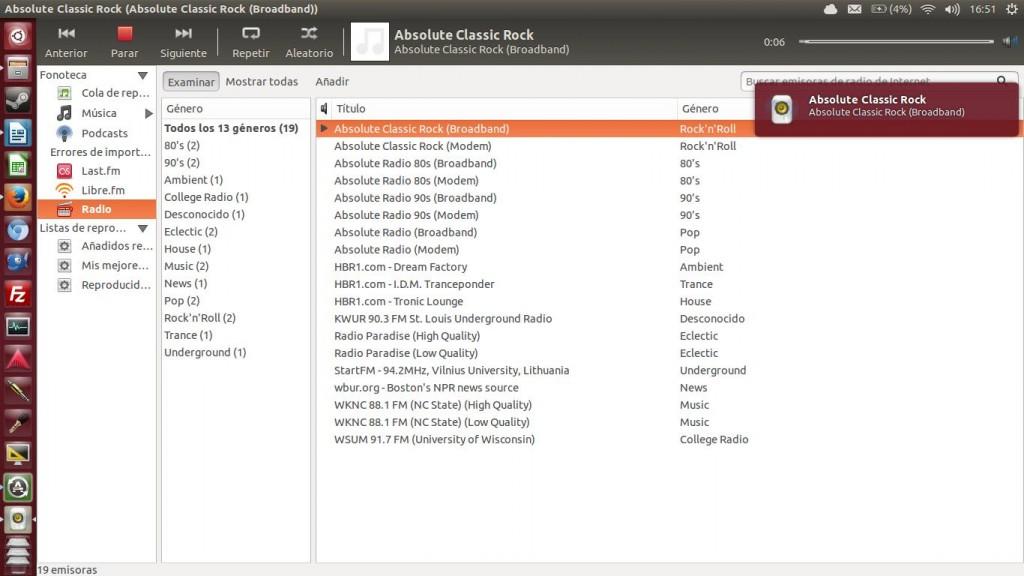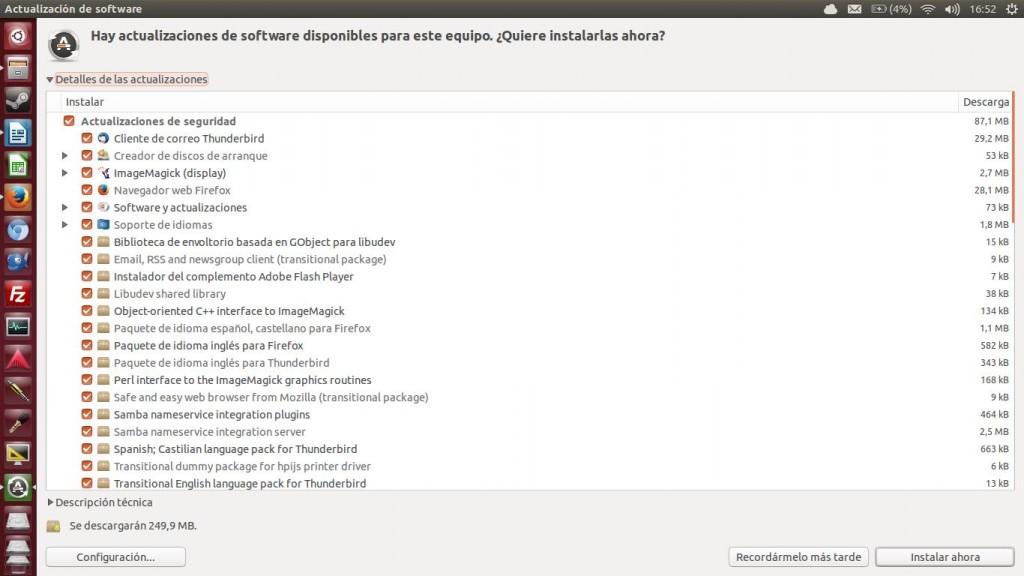Ahora que ya conocemos las partes principales del escritorio de Ubuntu 12.04, pasaremos a explorar la lista de software incluido en esta distro, parándonos en las mejores (o más comunes) aplicaciones del sistema. En la próxima entrada sugeriré algunas de mis favoritas, disponibles a un par de clicks, y totalmente “for free”, desde el Centro de Software de Ubuntu. – Palabras como distro o Centro de Software ya nos van sonando, verdad?
En primer lugar, al abrir el DASH y seleccionar la lente de Aplicaciones, Ubuntu nos mostrará todas las aplicaciones disponibles, ya sean de las más utilizadas, todas las instaladas (clasificables por categorías) o sugerencias de aplicaciones disponibles en el Centro de Software.
Hacer notar que esta entrada se escribe desde un Ubuntu 13.04, por lo que el icono de la lente de aplicaciones (A mayúscula en la parte inferior de la captura) es diferente del de Ubuntu 12.04. Igualmente, mi sistema cuenta ya con muchas aplicaciones instaladas, por lo que es posible que veáis mucho más en mis capturas.
Continuamos tras el salto… 😀
Haciendo click en “Instaladas”, “Más sugerencias” o “Filtrar resultados”, expandiremos estas categorías mostradas por el dash.
1. Accesorios
- Capturar pantalla: así como todos los sistemas operativos hacen una impresión a archivo de imagen del escritorio (tecla ‘Impr Pant’) y de la ventana activa (teclas ‘ALT+’impr pant’). Ubuntu cuenta con un software de captura de pantalla con interfaz gráfica. Si pulsamos las teclas mencionadas o lanzamos la aplicación, se abrirá esta misma, permitiéndonos elegir el nombre de la captura, la carpeta de destino e incluso captura temporizada o de un área del escritorio a elegir.
- Editor de textos (Gedit): un editor de textos sencillo que permite resaltar sintaxis de código de programación o etiquetado (LaTeX, HTML…) e, incluso, incorpora plugins para texto cifrado.
- Gestor de archivadores: utilidad de compresión y descompresión de archivos que permite cargar .isos en unidades de CD/DvD virtuales sin necesidad de programas externos. Tiene la limitación de no abrir archivos rar (cosa que se soluciona instalando los descompresores rar, como veremos en la próxima entrada).
- Respaldo: software para crear backups de nuestros datos y configuraciones. Esto es muy fácil en GNU/Linux, pero no deja de ser una herramienta muy sencilla para los más noveles.
- Terminal: aunque asuste en un principio, el utilizar la “línea de comandos” nos permite realizar algunas tareas mucho más rápidamente que con interfaz gráfica. Lógicamente requiere conocer una serie de comandos más «avanzados»… algo a lo que ya llegaremos.
- Utilidad de discos: sencilla herramienta para crear y verificar las particiones de nuestros discos duros.
2. Gráficos
- Shotwell: organizador de colecciones de imágenes que nos permite clasificar, rotar, puntuar, mejorar, retocar automáticamente y publicar fotografías e imágenes.
- Visor de documentos: software para visualizar archivos .pdf y similares. Permite añadir marcadores e, incluso, extraer imágenes de un pdf arrastrándolas directamente al escritorio.
- Scan: utilidad para usar nuestro escáner de documentos.
3. Internet
- Transmission: Cliente de torrent para nuestras descargas P2P.
- Mozilla Firefox: Navegador Web.
- Mozilla Thunderbird: Cliente de correo, integrado con el panel “social” del área de notificaciones, que nos permite importar fácilmente cuentas de correo tipo gmail y presenta (como todo producto de Mozilla) múltiples plugins para añadir calendario, firma y cifrado, etc. En la vida de Ubuntu siempre ha sido un puesto reñido entre Thunderbird y Evolution (cliente de correo del proyecto Gnome): un dudéis en usar Evolution si queréis, es un muy buen software.
- Empathy: Cliente de chat y redes sociales. Mediante la opción de “Cuentas en línea” de Ubuntu podemos asociarlo a nuestro gmail, Facebook, Identi.ca y similares para centralizar las notificaciones y los chats de cada uno de ellos con el área de notificaciones de Ubuntu.
4. Multimedia
- Brasero: herramienta de grabación de CD/DVD. Personalmente, siempre me rompe la cabeza, así que acabo instalando K3B desde el Centro de Software, que es muy similar al conocido Nero Burning Rom.
- Rhythmbox: gestor de colecciones multimedia al más puro estilo iTunes. Podrás organizar tu colección musical, escuchar radios online y podcasts, sincronizar con tu iPOD (mediante el plugin SMP) y controlarlo desde el área de notificaciones.
- Totem: sencillo reproductor multimedia para música y vídeos.
5. Ofimática
Aquí contamos con una versión mejorada del ya conocido OpenOffice. Libreoffice es un fork (lo que viene significando: coger el código cuando la cosa se pone mala y conseguir que los desarrolladores de OO te sigan para hacerlo aún mejor) que cuenta con las siguientes aplicaciones:
- Writer: editor de textos con soporte para .doc y .docx, entre otros.
- Calc: hoja de cálculo.
- Impress: creación de presentaciones.
- Draw: creación de diagramas y gráficos vectoriales.
- Base: herramienta de base de datos.
De todos son conocidas sus limitaciones hasta hace un tiempo, cosa que ha mejorado mucho desde que The Document Foundation se agarró los machos y empezó el fork. Para un usuario estándar, no necesitaréis más (aún teniendo alguna buena suite ofimática más disponible en el Centro de Software).
6. Sistema
- Centro de Software: siendo posible el instalar programas de mil maneras diferentes, el Centro de Software nos permite buscar e instalar cantidades ingentes de estos simultáneamente, explorando por categorías o aplicaciones mejor valoradas. También nos permite añadir repositorios (fuentes confiables de software) o instalar drivers.
- Creador de discos: herramienta que nos permite crear discos Live-CD de Ubuntu, pendrives Live-USB e incluso pendrives “persistentes” (esto es: cualquier modificación en el Live-USB será guardada para que esté disponible la próxima vez que arranquemos un PC con él). Los usuarios avanzados disfrutan con estos pendrives, al poder llevar su Sistema Operativo a cualquier lado.
- Actualizaciones: creo que ya he comentado que una gran ventaja de las distros GNU/Linux es la actualización de software. Este proceso está centralizado desde una aplicación, por lo que no solo se actualiza el sistema, sino todas las utilidades en él instaladas.
- Al contrario de sistemas como Windows 8, informa de todo lo que se está instalando, siendo muy útil a la hora de que una de estas aplicaciones pueda fallar al actualizarse. La barra de progreso es muy útil a la hora de cuestionarnos si es el mejor momento para ir a tomar un café y, por otra parte, nos ahorramos las múltiples advertencias que se reciben en otros sistemas cuando hay 3 o 4 programas sin actualizar.
- Monitor del sistema: útil para controlar los procesos del sistema, consumo de ram, uso de CPU, red, etc… Es la primera aplicación que muevo al DOCK para tener a mano cuando una aplicación se muestra inestable.
Para acabar, os dejo una pequeña galería con los “Must Have” de cada categoría.
Utilidad de discos
Shotwell
Mozilla Thunderbird
RhythmBox
Gestor de actualizaciones
En capítulos anteriores de Educadictos…